许多小伙伴跟我反映在使用wps进行办公的时候,插入表格之后表格分两页断开,分两页显示,无法达到自己的需求,也是非常影响正常的阅读的,想要表格打印铺满a4纸,调整大小,就必须要合起来,下面小编就给大家带来了wps把断开的网页表格合到一张上的方法,快来这里了解下吧。

工具/原料
系统版本:windows10系统
品牌型号:戴尔xps系列(XPS13、XPS15)
wps表格分两页断开怎么办
1、首先我们打开一个带有表格的文档,且表格居于两个页面之间,如下图所示:
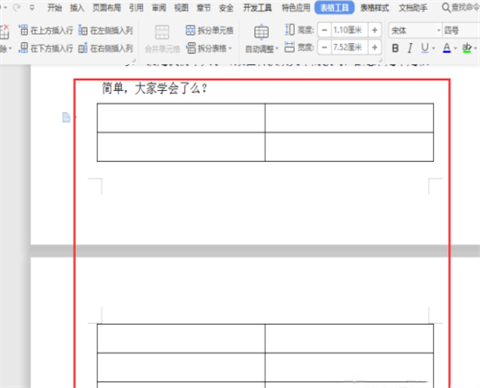
2、我们复制一段话进来:
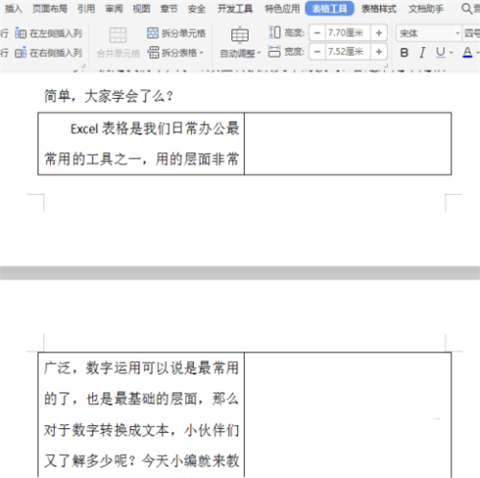
3、我们会看到这些内容分成了两个页面,我们怎样才能使得所有内容在一个页面呢?我们把光标放在表格里,点击鼠标右键,选择表格属性:
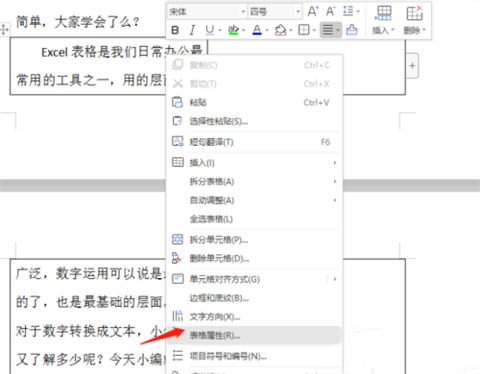
4、会弹出以下界面,我们选择行列,然后把允许跨页断行之前的对勾去掉,最后点击确定,操作见下图:
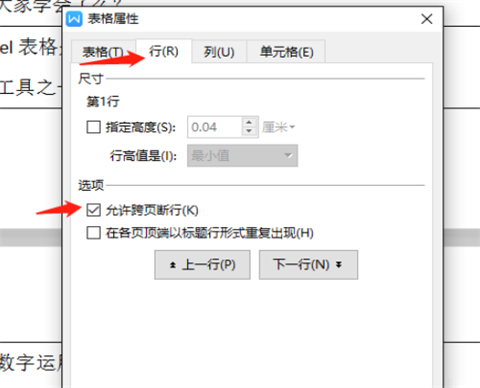
5、我们会看到表格中的内容不再是跨页了,都在第二页出现。
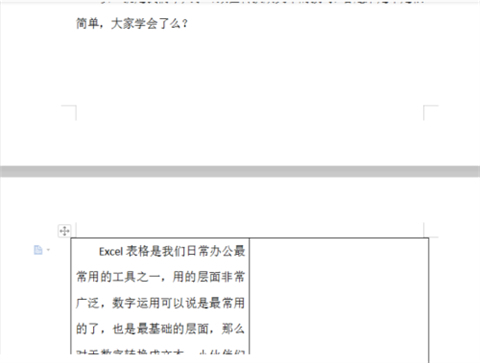
总结:
1、首先我们打开一个带有表格的文档,且表格居于两个页面之间;
2、我们复制一段话进来;
3、我们会看到这些内容分成了两个页面,我们怎样才能使得所有内容在一个页面呢?我们把光标放在表格里,点击鼠标右键,选择表格属性;
4、会弹出以下界面,我们选择行列,然后把允许跨页断行之前的对勾去掉,最后点击确定;
5、我们会看到表格中的内容不再是跨页了,都在第二页出现。
以上的全部内容就是系统城给大家提供的wps表格分两页断开怎么办的具体操作方法介绍啦~希望对大家有帮助,还有更多相关内容敬请关注本站,感谢您的阅读!
 站长资讯网
站长资讯网